Reflejar
![]()
Usando la herramienta Reflejar, los puntos y los polígonos pueden reflejarse.
Esta herramienta funciona en modo puntos o polígonos. En modo puntos, sólo se reflejarán los puntos seleccionados (sin sus superficies). Si no hay ningún punto seleccionado, se reflejarán todos los puntos. En modo poligonal, se reflejarán las superficies seleccionadas. Si no hay superficies seleccionadas, se reflejarán todas las superficies.
Reflejar también puede aplicarse a splines. Los puntos seleccionados se reflejarán como un segmento nuevo.
La función Reflejar es interactiva. Puedes controlar el reflejado directamente con el ratón; para seleccionar el eje de reflejado, haz click y arrastra hasta que veas el eje de reflejo en la posición deseada, entonces suelta el ratón.
Opciones del Gestor de Atributos
Selecciona el Sistema de Coordenadas para la herramienta.
En este modo, el objeto se refleja sobre los ejes del objeto. Puedes establecer el eje de reflejado usando el ratón haciendo click directamente sobre un punto del objeto. El eje de reflejo automáticamente se sitúa sobre ese punto. Al soltar el botón del ratón el objeto se reflejará exactamente a partir de este punto.
No has de estar necesariamente en modo puntos; los puntos también se reflejan en modo poligonal.
El modo objeto también permite introducir valores numéricos (mira "Valor").
Este modo es el mismo que el modo objeto, excepto que el elemento se refleja sobre el eje global seleccionado.
Como el sistema del objeto, el modo global también permite introducir valores numéricos (mira "Valor").
En este modo, el objeto se refleja en el plano de proyección actual. Si haces click en la zona de los bordes superior o inferior de la ventana de la vista, obtendrás un eje de reflejado horizontal. Si haces click en la zona de los bordes izquierdo o derecho de la ventana de la vista, obtendrás un eje vertical.
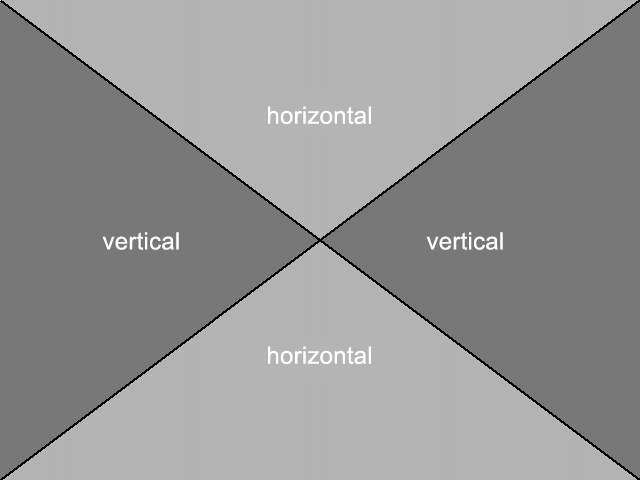
En todos los modos de abajo, recuerda mantener pulsado el botón del ratón. Podrás seleccionar el eje de reflejado arrastrándolo con el ratón donde quieras que se produzca en reflejado. Cuando sueltes el botón del ratón, se aplicará el reflejado.
Este modo está disponible para los sistemas de coordenadas global y del objeto. Selecciona el plano XY, ZY o XZ. Dependiendo del sistema de coordenadas elegido, el plano de reflejo se refiere a los ejes globales o a los del objeto.
Esta opción es importante si, por ejemplo, reflejas un cubo sobre una de sus aristas y Duplicar Puntos está activada. Después del reflejado, algunos de los puntos estarán en las mismas posiciones.
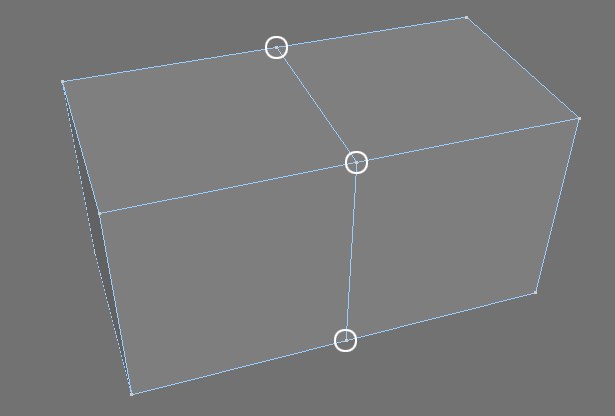
Si Soldar Puntos está activada, esos puntos duplicados se sueldan después del reflejado.
El campo de entrada de la derecha permite introducir la distancia; cualquier punto que tenga un punto duplicado dentro de esta distancia se soldará en un sólo punto.
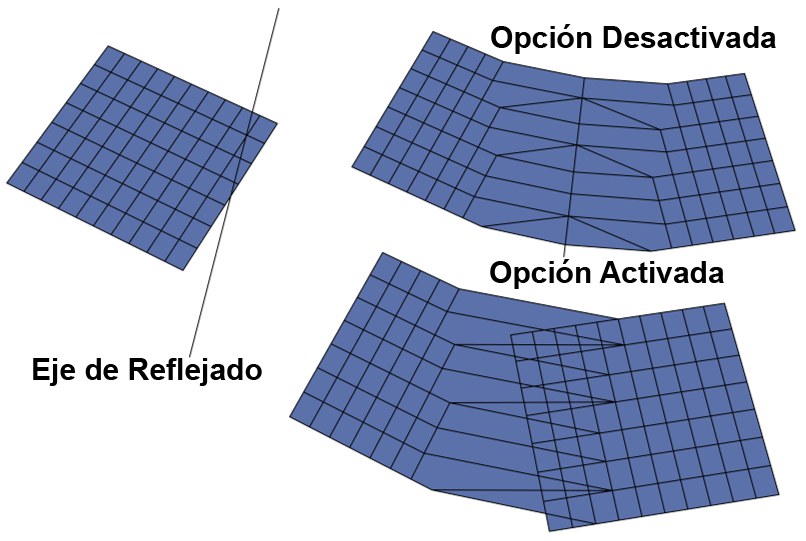
Al reflejar, los puntos se ordenarán en el plano reflejado a una distancia definida en el valor Soldar Puntos.
Usa esta opción para posicionar el eje de reflejado numéricamente. Esto sólo funciona con los sistemas de coordenadas del objeto y global y permite definir la distancia del eje de reflejado desde el origen del eje.
Si se desactiva esta opción, los elementos seleccionados simplemente se reflejan. Si la opción se activa, los elementos seleccionados primero se duplican y luego se reflejan. Esto produce una copia reflejada de todos los elementos seleccionados.
Duplicar Selección en Etiqueta
Si se activa esta opción, se usarán las selecciones guardadas o las etiquetas de pesos de vértices en el reflejado.
Cuando se usa el reflejado interactivo en el panel de vista, esto define si el eje de reflejado se fijará a los puntos del objeto (en modo pantalla). Si la opción está activada, el eje de reflejado se posiciona automáticamente en el punto más cercano al puntero del ratón, siempre que el puntero esté dentro de un polígono del objeto seleccionado. Con esta función puedes, por ejemplo, reflejar un cubo con precisión sobre una de sus aristas.
Cuando se usa el sistema de coordenadas del objeto o el global, Fijar a Punto está activado automáticamente. El eje de reflejado debe colocarse a través de un punto del objeto. No puedes determinar libremente el eje de reflejado interactivamente cuando se trabaja en el sistema de coordenadas del objeto o el global. Sin embargo, mira "Valor".
Haz click en el botón aplicar para aplicar los valores numéricos.